一部の人々は、システムがそれ自体をランダムにロックし続けることに気づきました。 次に、メッセージとともにブルースクリーンが表示されます 「ロック…」 システムは自動的にシャットダウンします。 この問題が発生した場合は、読み進めてください。
この記事では、この問題を修正するさまざまな方法について説明します。
修正1:詳細な電源設定を変更する
ステップ1:実行ウィンドウを開くには、キーを押します Windows + r 同時に
ステップ2:コマンドを入力します control.exe powercfg.cpl 、、 3 とプレス OK
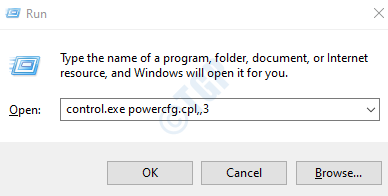
ステップ3:[電源オプション]ウィンドウで、下にスクロールして、をダブルクリックします 電池
ステップ4:をダブルクリックします 重要なバッテリーアクション
ステップ5:下 差し込む ドロップダウンメニューで、 何もしない
ステップ6:をクリックします 適用する 次にをクリックします OK
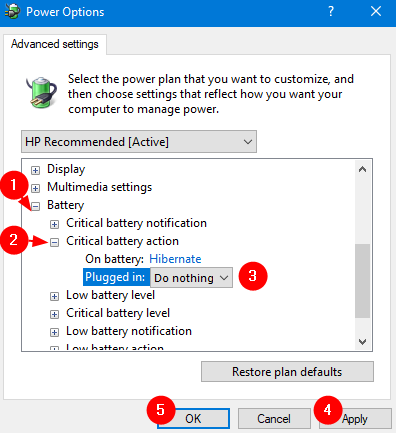
修正2:ラップトップを常に充電器に接続したままにしないでください
ラップトップのバッテリーが動作状態になったら、ラップトップを充電し、ラップトップを使用して電力を排出します。 バッテリーが100%充電されている場合でも、充電器を常に接続したままにしておくと、ラップトップのバッテリーが損傷することが知られています。
修正3:すべてのMicrosoftサービスを非表示にする
手順1:実行コマンドを開きます。 キーを押す Windows + R。
ステップ2:タイプ msconfig ヒット 入る

ステップ3:[システム構成]ウィンドウで、[ サービス タブ
ステップ4:チェックマークを付ける すべてのMicrosoftサービスを非表示にする
ステップ5:をクリックします 適用する 次にをクリックします OK
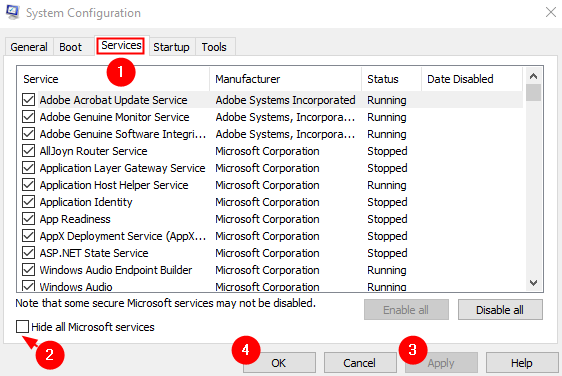
ステップ6-今、あなたのコンピュータを再起動します
修正4:ラップトップのバッテリーを交換する
- バッテリーが機能しない場合は、充電器を接続してみてください。 多くのユーザーが、この修正が機能したと報告しています。
- 上記の修正のいずれも機能しない場合は、おそらくバッテリーの交換を検討する必要があります。
それで全部です
この記事が参考になれば幸いです。 親切にコメントして、上記の修正のどれが機能したかをお知らせください。
読んでくれてありがとう。


